Ubuntu 16.04LTSへアップグレードする
2016-08-28
2016-08-28
こんにちは。今回のテーマは『Ubuntu 16.04LTSへアップグレードする』です。Ubuntu 16.04LTSのポイントリリースである16.04.1が7月にリリースされ、現在Ubuntu 14.04LTSをお使いの方もアップグレードを検討されているのではないでしょうか?UbuntuはLTSを中心に使うユーザーも多くいらっしゃると思うので本記事はLTSからLTSへのアップグレードを中心に扱った記事としました。本記事がお役に立てば幸いです。 [adsense02] 【目次】 LTSへのアップグレードする 準備 アップグレード
LTSへのアップグレードする
LTSの更新通知はポイントリリース以降
通常、Ubuntuは新しいバージョンがリリースされるとアップデートマネージャーでアップグレードを促す通知が出ますが、LTSの場合は少々事情が異なります。たとえば2016年4月に16.04LTSがリリースされましたが、この段階では14.04LTSユーザーに「次のLTSへアップグレード出来ますよ」という通知は出されません。LTSのアップグレード通知がされるのはポイントリリースである16.04.1がリリースされた2016年7月21日以降となります。
LTSからLTSへアップグレードする
UbuntuのLTS版は通常のバージョンへのアップグレードだけでなく、直接次のTLS版へのアップグレードすることが可能です。
準備
システムの更新
システムのバージョンアップを行う前に現行システムの更新を行っておきましょう。以下のコマンドを実行します。
$ sudo apt-get update $ sudo apt-get upgrade $ sudo apt-get dist-upgrade
※ dist-upgrade後はシステムの再起動をしましょう。 もちろんGUI操作で行いたい方はソフトウェアとアップデートで更新してもOKです。
データの保存
重要なデータはUSBメディア等に写し、別途保管しておくことをオススメします。Ubuntuのアップグレードは自動で行われ、込み入った操作もないのでデータが消去される事故は起きにくいですが、念の為にバックアップしておきましょう。
リポジトリの設定
まずはアップグレードするリポジトリを取得する設定を行います。 GUIで設定する場合 以下の図のようにシステム設定→ソフトウェアとアップデートを開きアップデートタブで新バージョン通知をLTSに設定します。 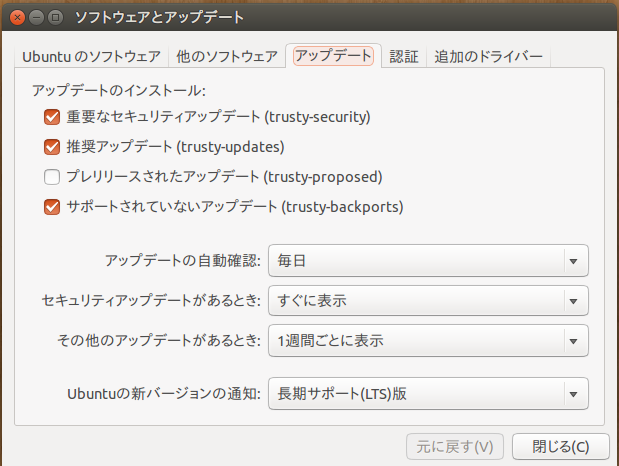 設定ファイルを直接編集する場合 基本的にはGUIで設定すれば問題ないのですが、直接ファイルを編集したいという方のために記載しておきます。 vim等のエディタで/etc/update-manager/release-upgradeファイルを開きます。 以下のように修正すればLTSがリリースされた際に更新情報が通知されるようになります。
設定ファイルを直接編集する場合 基本的にはGUIで設定すれば問題ないのですが、直接ファイルを編集したいという方のために記載しておきます。 vim等のエディタで/etc/update-manager/release-upgradeファイルを開きます。 以下のように修正すればLTSがリリースされた際に更新情報が通知されるようになります。
Prompt=lts
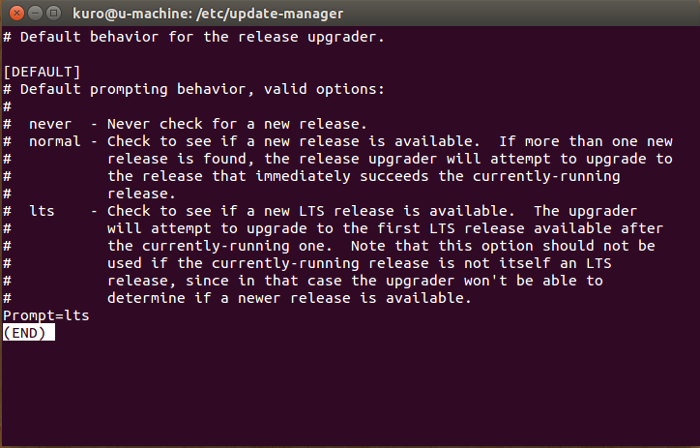
アップグレード
GUIでアップグレードする場合
ソフトウェアの更新を起動して通常通り更新すると新バージョンへ更新できる旨が通知されます。ここでアップグレードを選択してウィザードに沿って操作すればアップグレードができます。 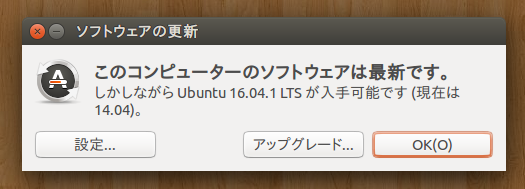
コマンド操作でアップグレードする場合
コマンド操作でアップグレードする場合には以下のコマンドでアップグレードします。 まずはシステムを更新します。
$ sudo apt-get update $ sudo apt-get upgrade
Ubuntu 16.04LTSがアップグレード可能かチェックします。
$ do-release-upgrade -c
 もし利用が可能という表示であれば以下のコマンドでアップグレードを開始します。
もし利用が可能という表示であれば以下のコマンドでアップグレードを開始します。
$ sudo do-release-upgrade

最後に
7月21にUbuntu 16.04.1がリリースされた時点でこの記事を書く予定だったのですが、あれこれと飛び回っている内に時間だけが過ぎてしまいました。今後共Linuxディストリビューションへの情報を提供してければと考えていますので宜しくお願いいたします。 【関連記事】 Ubuntu 16.04 LTSがリリース!新パッケージ形式snap導入 Ubuntu 16.04 LTSのLauncherを画面下に配置する [adsense]